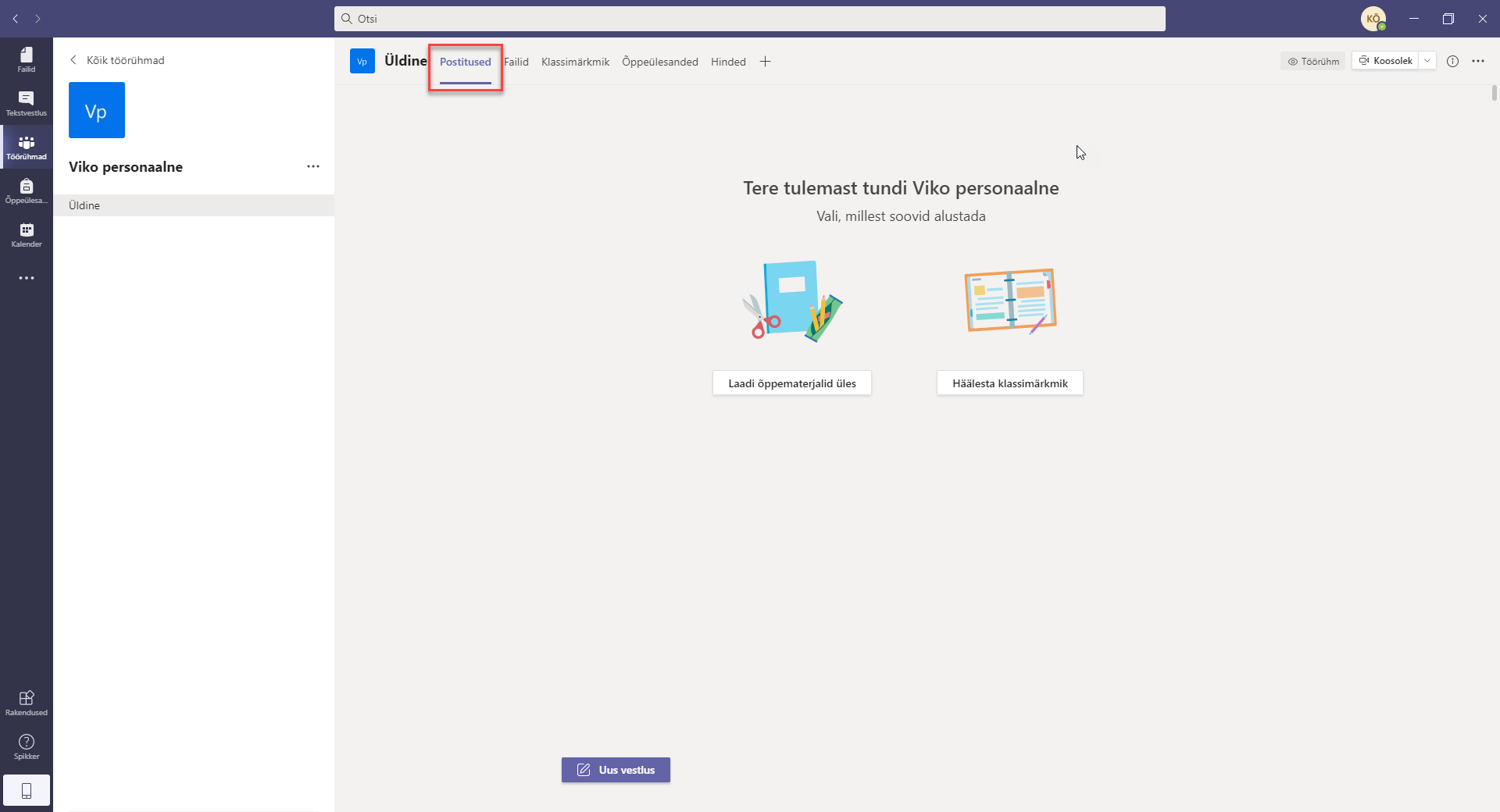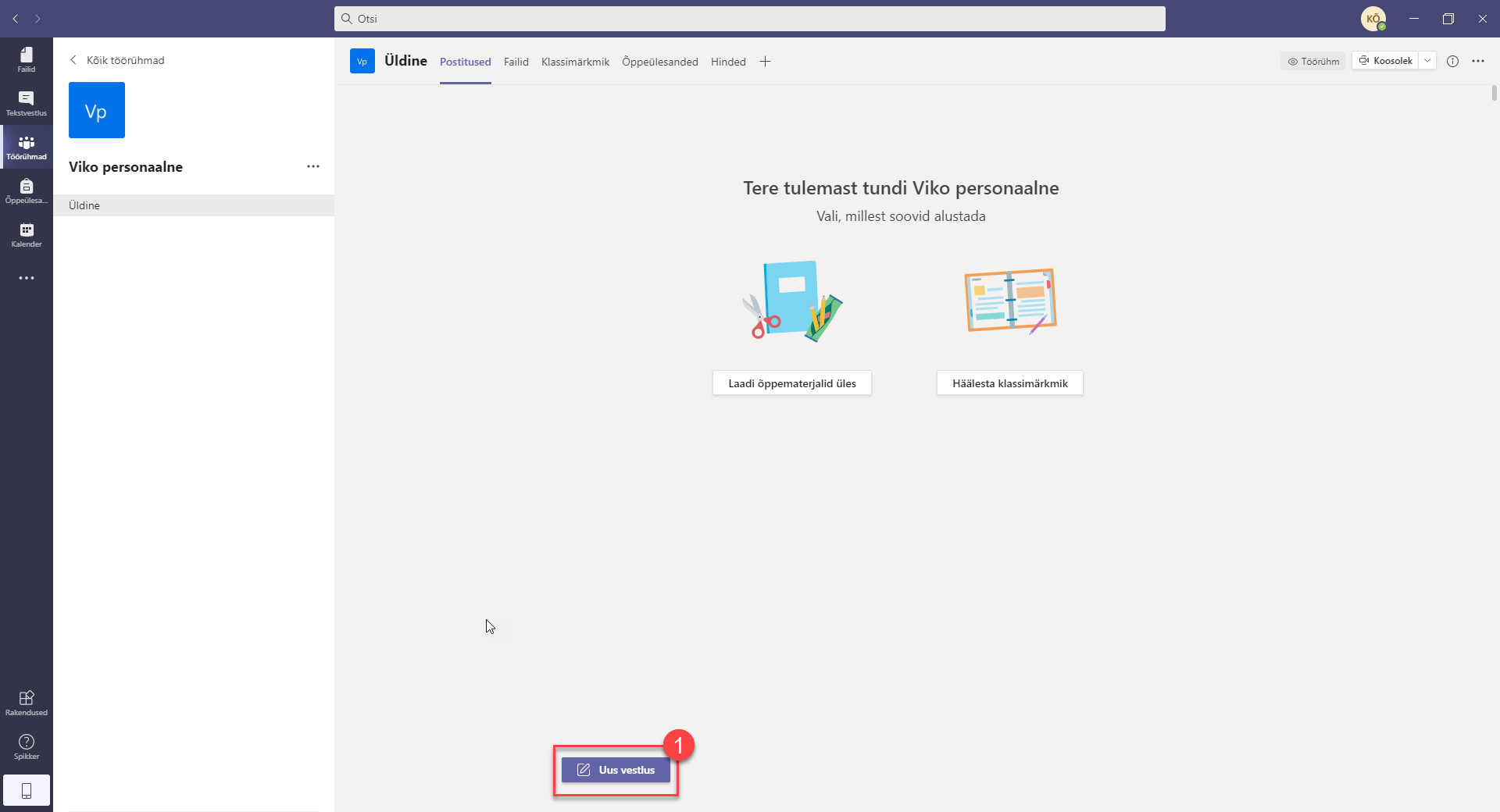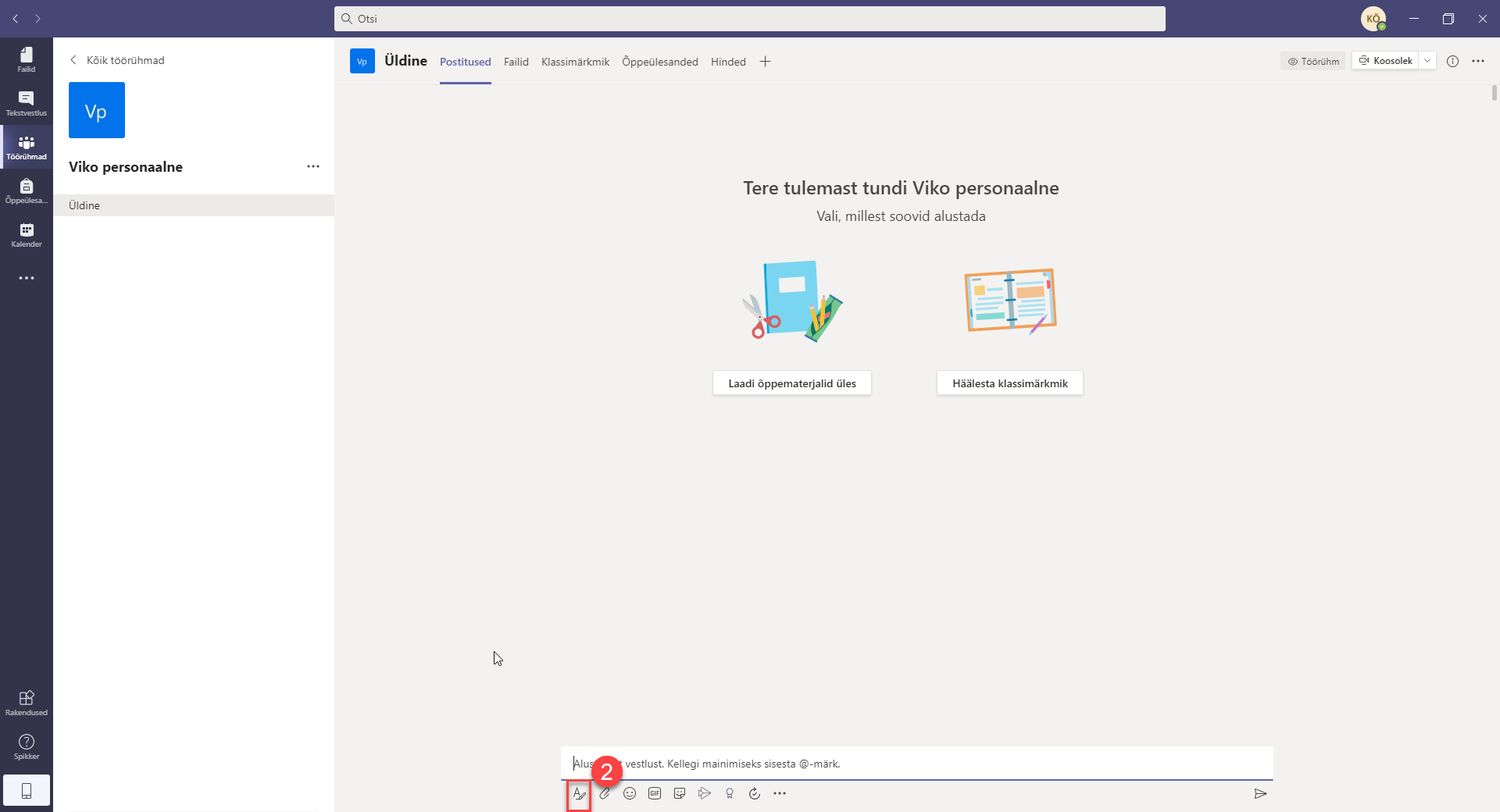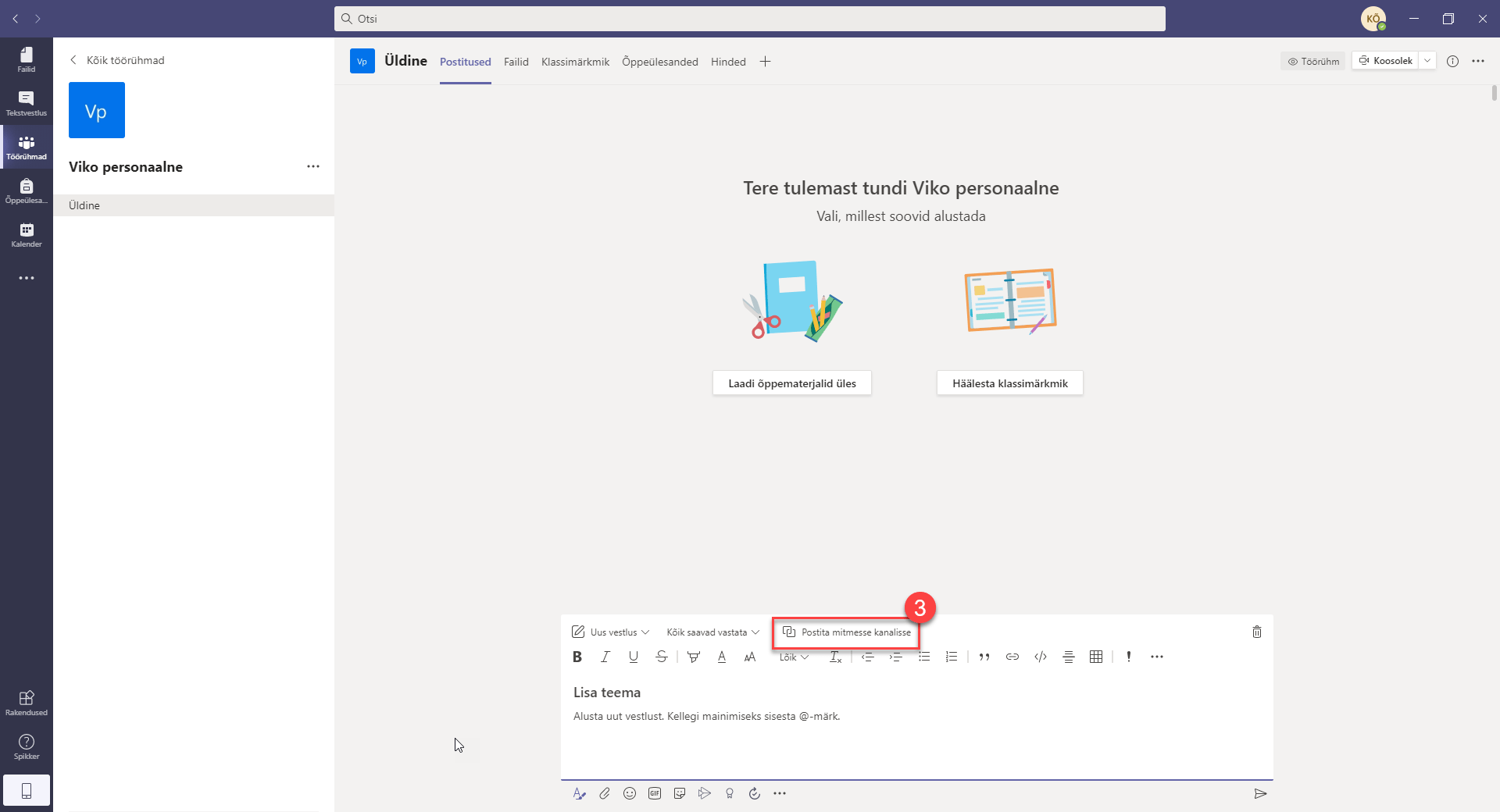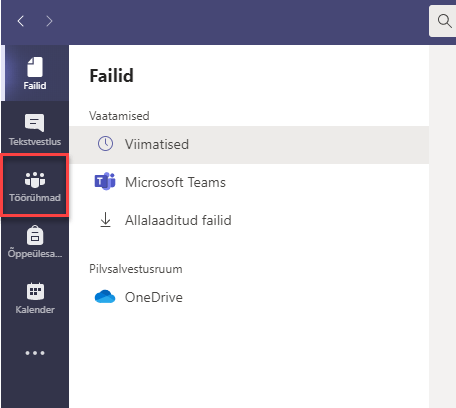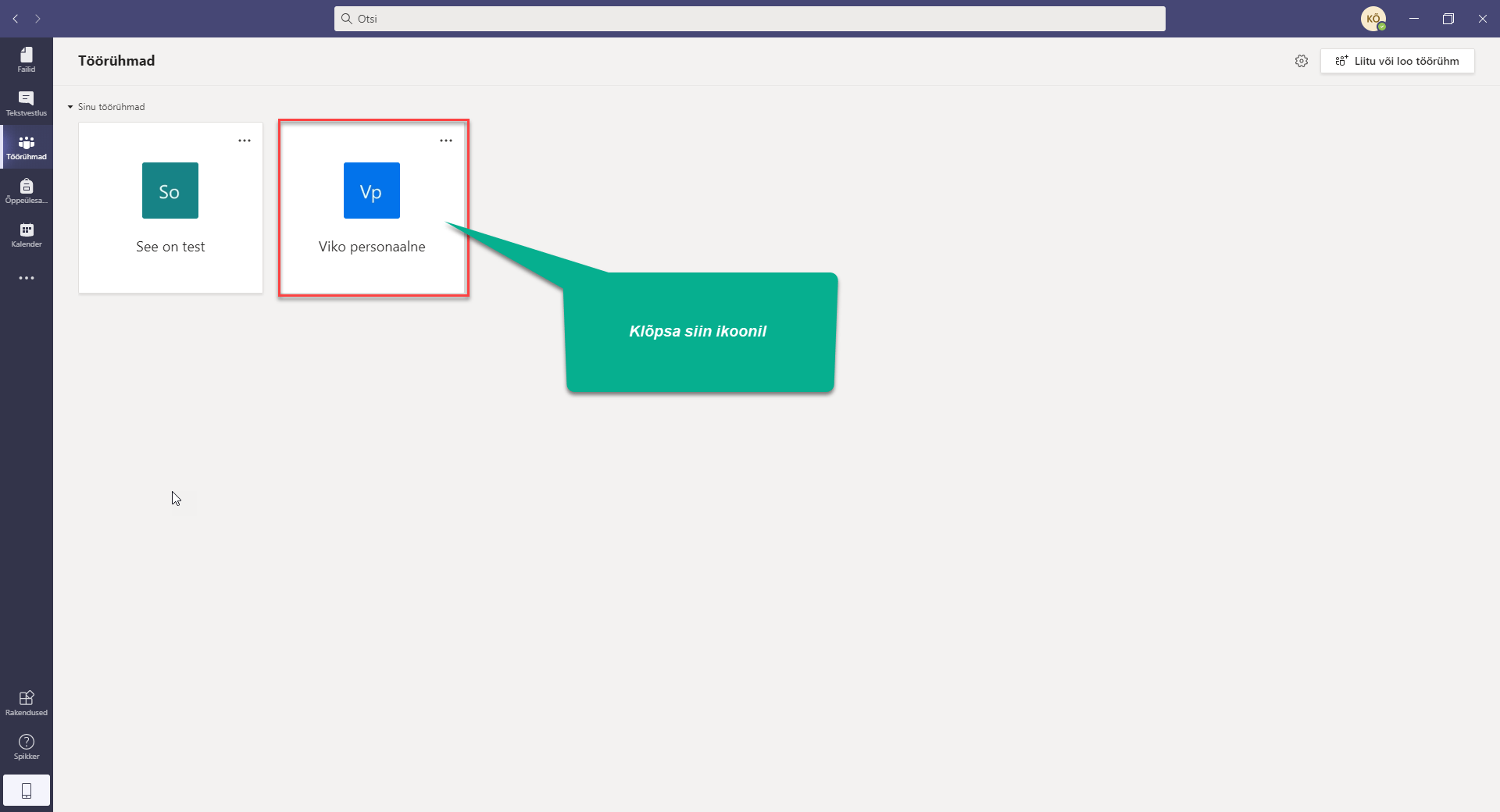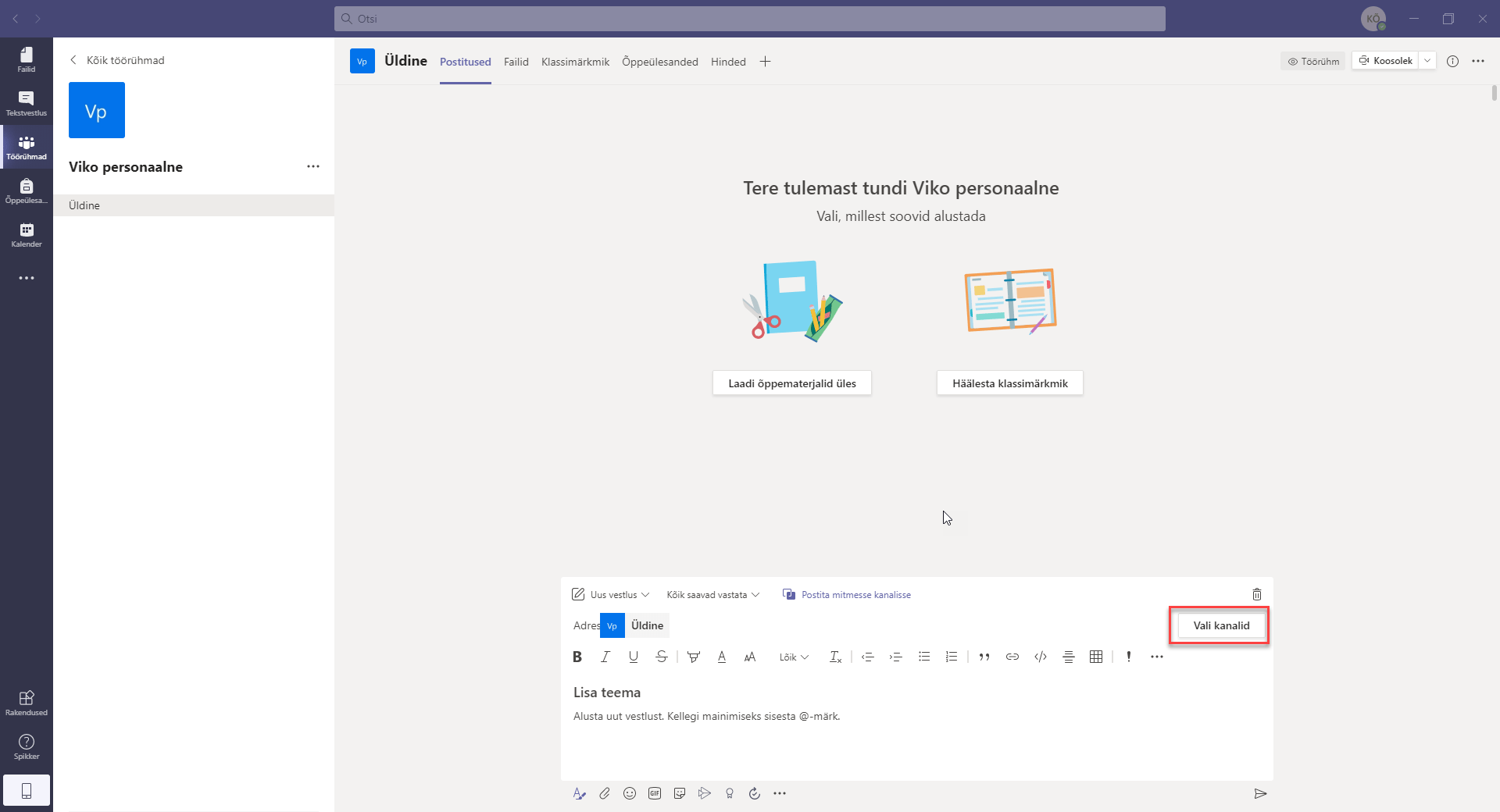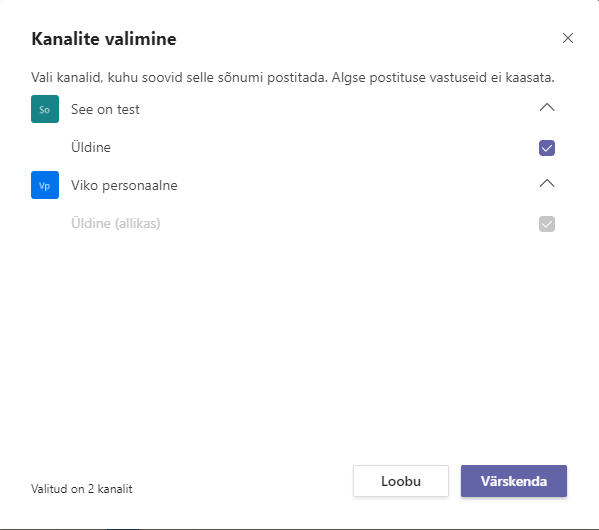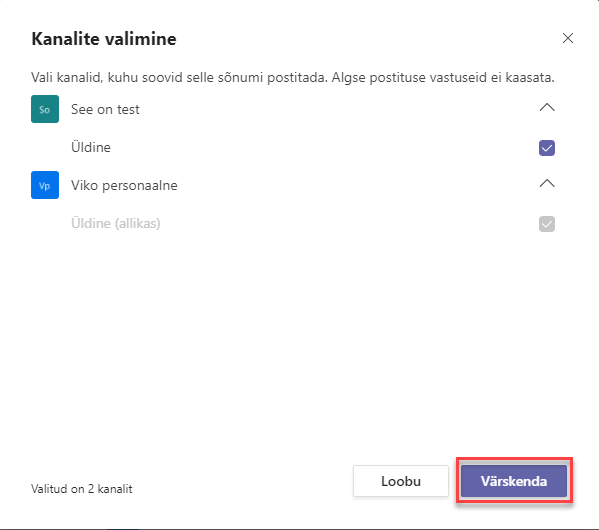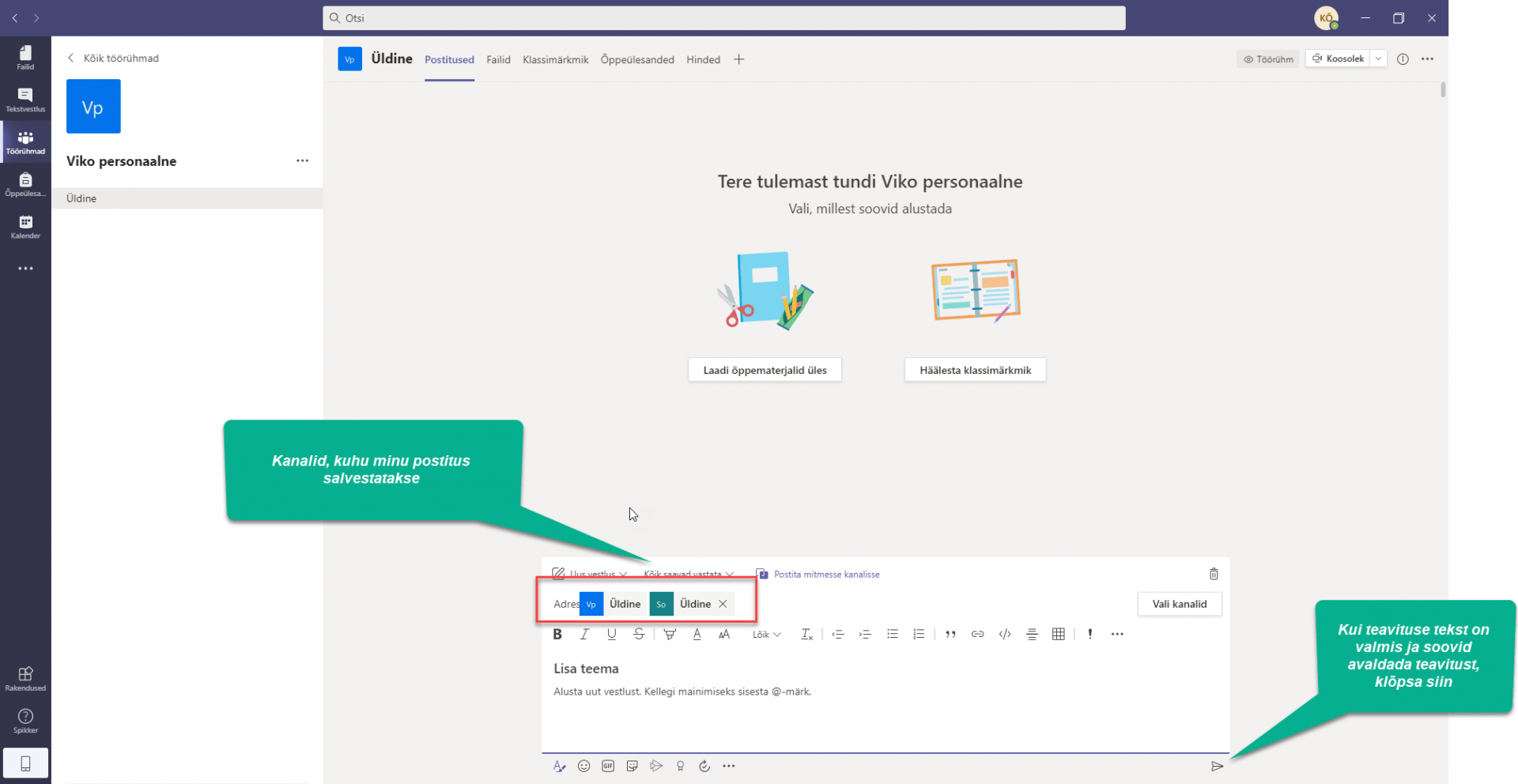Kas teadsid, et igas töörühmas on olems teadetetahvel, mille sisu on võimalik korduvkasutada ? Töörühmade teadetetahvel on leitav töörühmade postituste vaates.
Luues postituste vaates Uus vestlus, saad postituse kujundusvaates teavitust postitada mitmesse töörühma, klõpsates nupul Postita mitmesse kanalisse avaneb sulle vaade, mis võimaldab määrata sihtkohad, kuhu teavitus postitatakse.
Kasutades ära eelnevalt kirjeldatud funktsiooni, vaatleme pisut lähemalt, kuidas võiks toimida teadete edastamine personaalse töörühma kaudu. Selle funktsiooni kasutegur võiks seisneda selles, et saaksid ühe töörühma kaudu hallata kõikide klassiruumide teavitusi ja samas luua enda jaoks kuulutuste, teadete või postituste mallid, mida edaspidi kasutada.
Korduvkasutatava teavituse loomiseks ava esmalt oma personaalne tööruum klõpsates Teamsi vasakpoolses menüüs Töörühmad nimelisel nupul. Seejärel klõpsa Töörühmade nimistus enda personaalse töörühma ikoonil.
Avanevas vaates avab Teams vaikimisi koheselt personaalse töörühma postituste vaate, mistõttu saad koheselt uue teavituse lisamiseks klõpsata nupul Uus vestlus
Uue vestluse loomisel avab Teams sulle teavituse sisestamiseks tekstilahtri. Enne kui alustad oma teavituse trükkimist, klõpsa selle lahtri all olevat nuppu, millel on kujutatud suur A täht
Selle nupul vajutades saad määrata oma teavitusele teksti suurust, rõhutust, täpp- ja number loetelu jpm. kuid lisavalikuna leiad ka nupu Postita mitmesse kanalisse
Kui klõpsad sellel nupul, avaneb sulle täiendav lahter, mis võimaldab määrata, millistesse kanalitesse käesolev postitus edastatakse. Kui soovid lisada teise töörühma, kuhu postitus peaks kopeeruma, klõpsa nupul Vali kanalid
Avanev dialoogiaken, võimaldab sul linnutada täiendavate töörühmade kanalid, kuhu soovid postituse täiendavalt avaldada. Allolev pilt illustreerib näidet, kus soovisin postituse edastada ka “See on test” nimelisse töörühma ja tulemi saavutamiseks linnutasin ära kanali “Üldine”
Kinnitades valiku, klõpsates nupul Värskenda, suletakse aken ja naastes teavituse sisestusakna juurde, näen oma kinnitatud valikud teavitusteksti kohal ja saan asuda oma teavitusteksti loomise juurde.